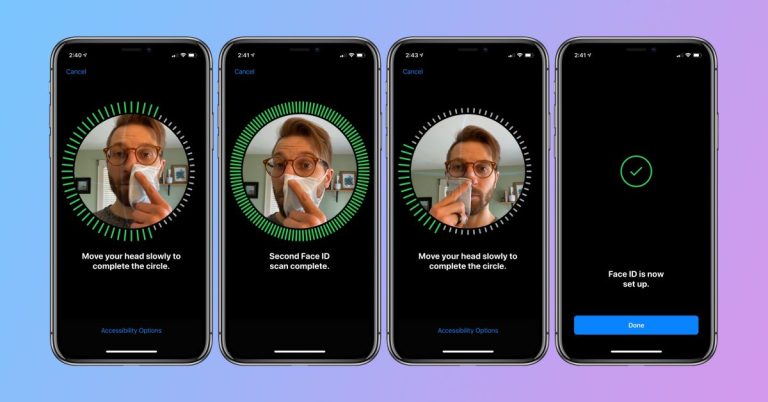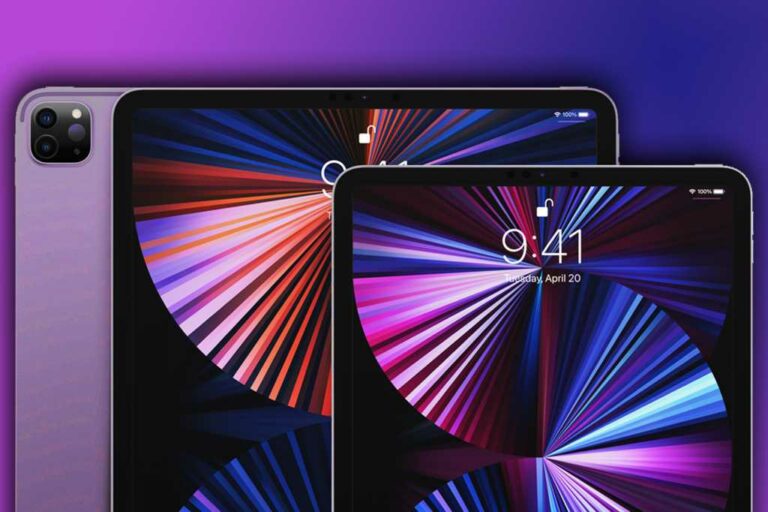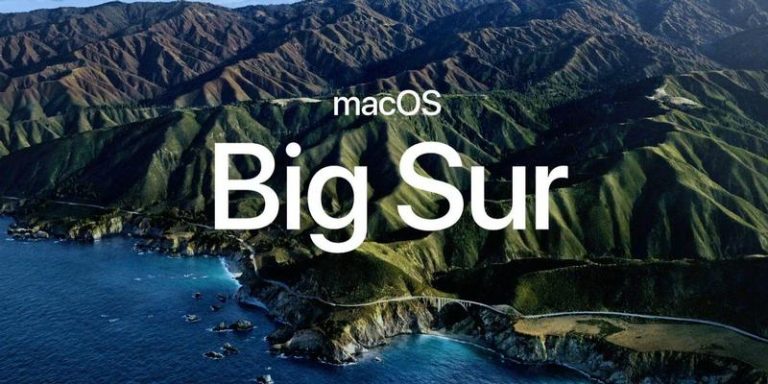Как это работает в macOS Ventura
Apple представила свою новую функцию Stage Manager на компьютерах Mac с macOS Ventura и iPadOS 16.1 для iPad, чтобы помочь «сосредоточиться на задачах и перемещаться между приложениями и окнами проще и быстрее, чем когда-либо». Следуйте инструкциям, чтобы узнать, как включить Stage Manager на Mac, как он работает и как его использовать.
Прибытие в качестве одной из главных новых функций для Mac и iPad в macOS Ventura и iPadOS 16.1 приведено описание работы Stage Manager от Apple:
«Stage Manager автоматически упорядочивает открытые приложения и окна, чтобы пользователи могли сосредоточиться на своей работе и по-прежнему видеть все одним взглядом. Текущее окно, в котором работают пользователи, отображается на видном месте в центре, а другие открытые окна отображаются слева, поэтому они могут быстро и легко переключаться между задачами. Пользователи также могут группировать окна при работе над определенными задачами или проектами, для которых требуются разные приложения. Stage Manager работает совместно с другими оконными инструментами macOS, включая Mission Control и Spaces, и теперь пользователи могут легко перейти к своему рабочему столу одним щелчком мыши».
Программы для Windows, мобильные приложения, игры - ВСЁ БЕСПЛАТНО, в нашем закрытом телеграмм канале - Подписывайтесь:)
Следуйте ниже, чтобы узнать, как это работает на Mac, и у нас также есть руководство о том, как это работает на iPad:
Stage Manager на Mac: знакомство с новым пользовательским интерфейсом [Video]
Включение Stage Manager на Mac
- Запустив macOS Ventura, щелкните значок Центр управления значок в правом верхнем углу вашего Mac (двойные значки таблеток)
- Щелкните Диспетчер сцены. в правом верхнем углу
![Stage Manager на Mac: практический опыт работы с новым многозадачным пользовательским интерфейсом в macOS Ventura [Video] Сценический менеджер на Mac Ventura](https://9to5mac.com/wp-content/uploads/sites/6/2022/06/stage-manager-on-mac-ventura.jpeg?quality=82&strip=all)
Добавить Stage Manager в строку меню Mac
Если вы думаете, что будете использовать эту функцию регулярно, удобно добавить Диспетчер сцены в строку меню:
- Вы также можете отправиться в Системные настройки > Центр управления > Режиссер и установите его на Показать в строке меню
- Теперь вы можете быстрее включать и выключать диспетчер сцены.
Вернитесь в Центр управления > Диспетчер сцены > выключите или нажмите кнопку в строке меню > выключите, чтобы прекратить использование, или вы можете скрыть недавние приложения.
Вот подробный практический обзор использования Stage Manager на Mac в macOS Ventura:
Что вы думаете о Stage Manager на Mac? Это то, что вы используете или хотите использовать? Или у вас все готово с Mission Control и Spaces для многозадачности? Поделитесь своими мыслями в комментариях!
Прочитайте больше руководств по 9to5Mac:
Программы для Windows, мобильные приложения, игры - ВСЁ БЕСПЛАТНО, в нашем закрытом телеграмм канале - Подписывайтесь:)